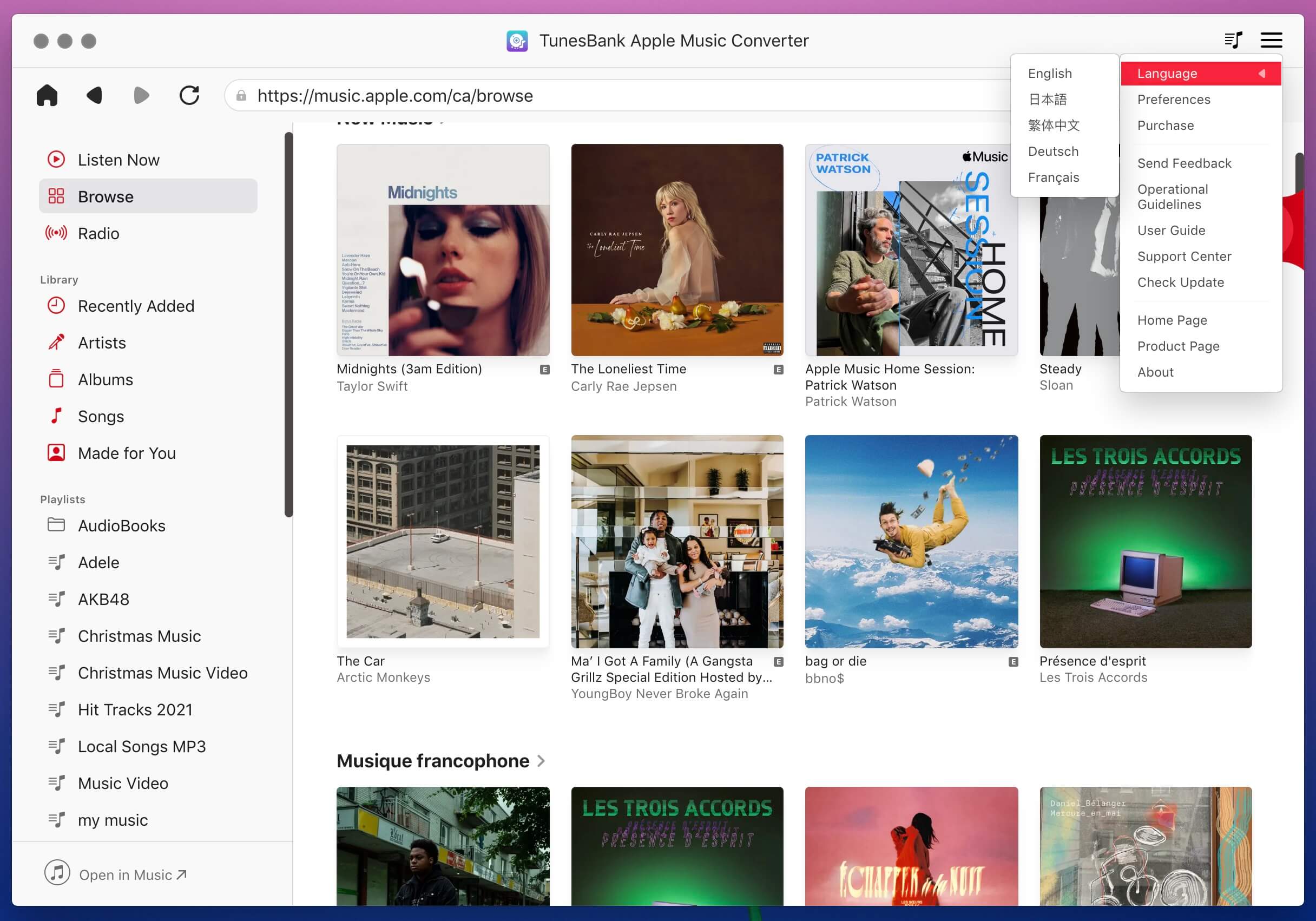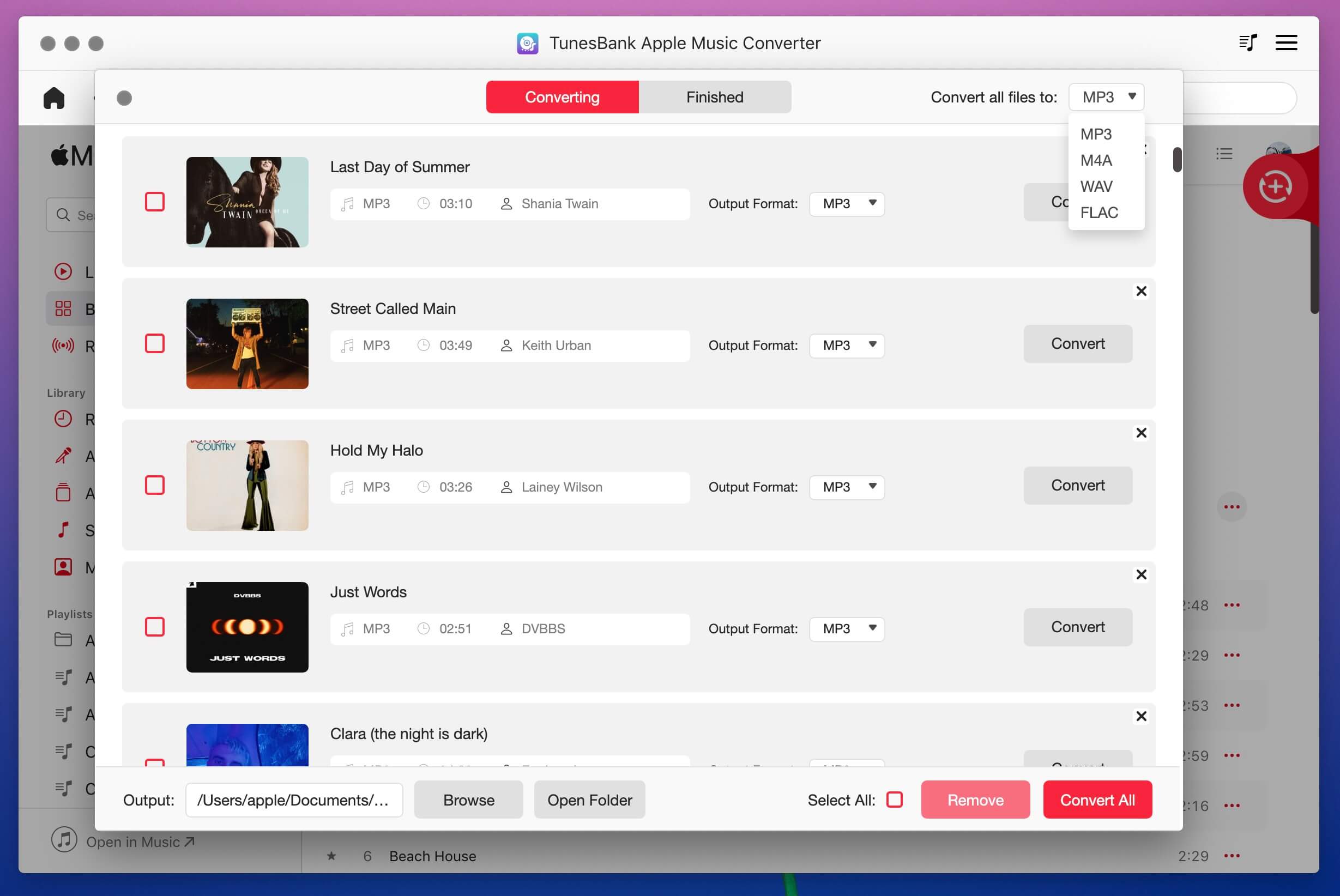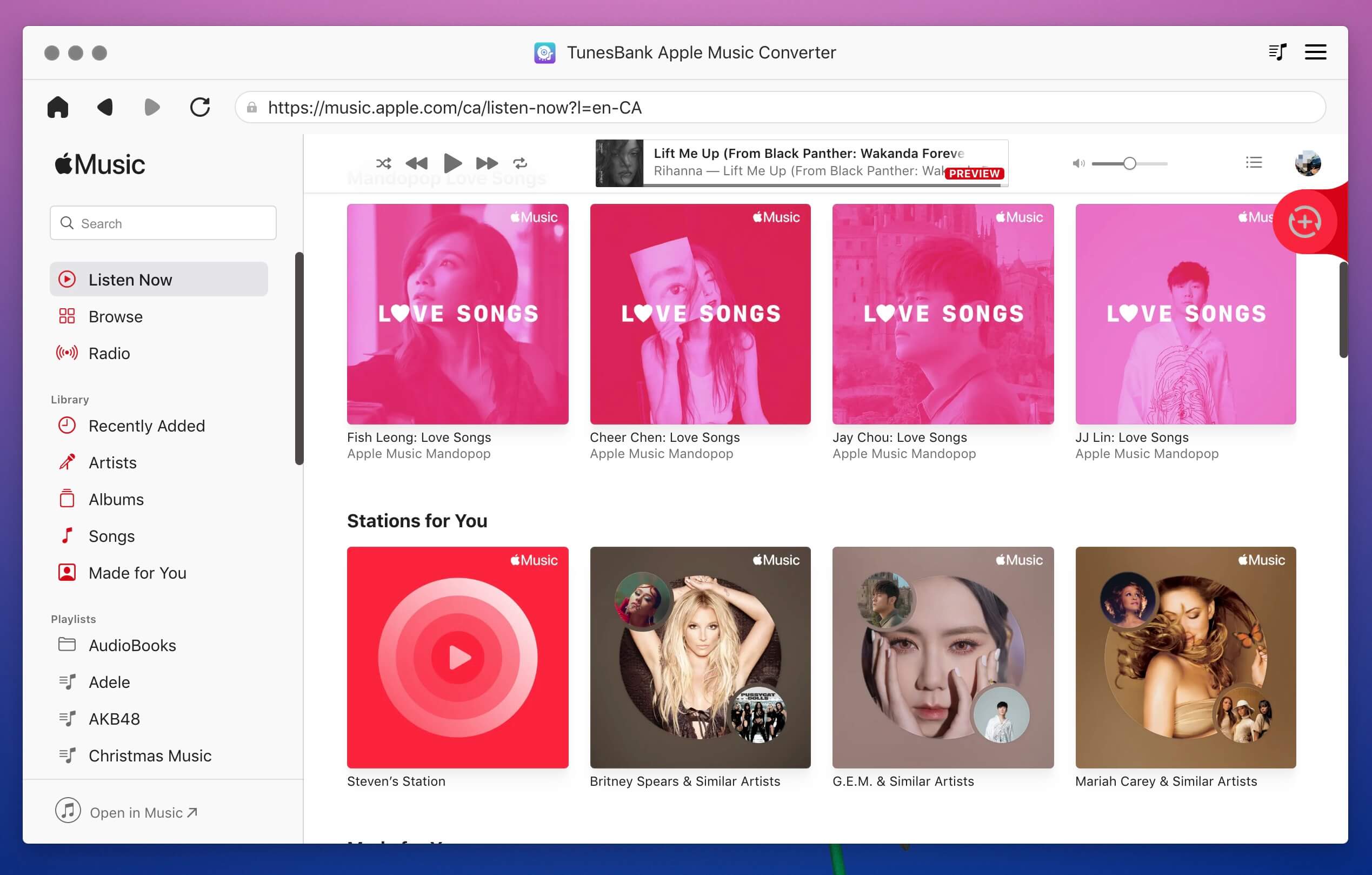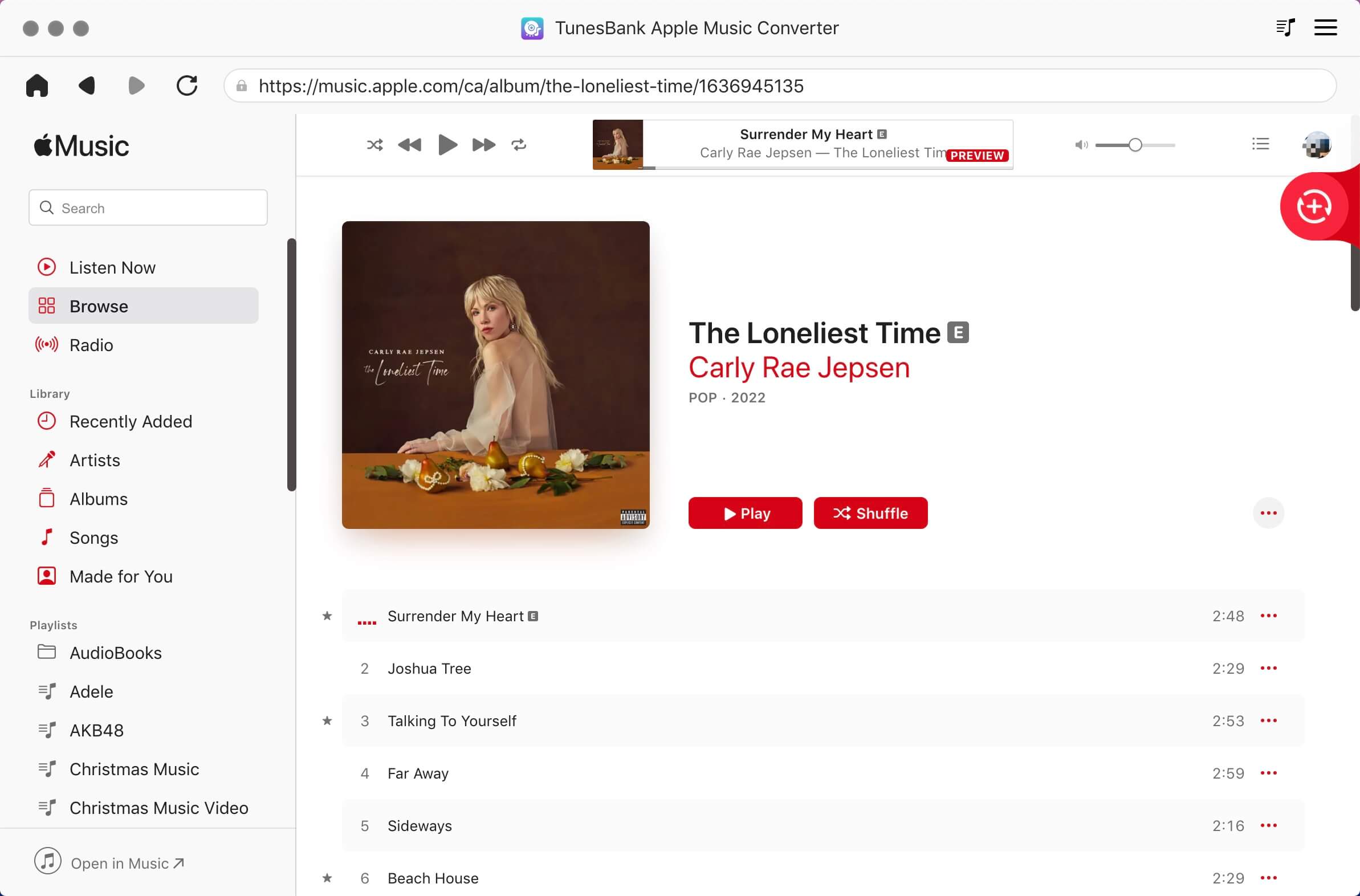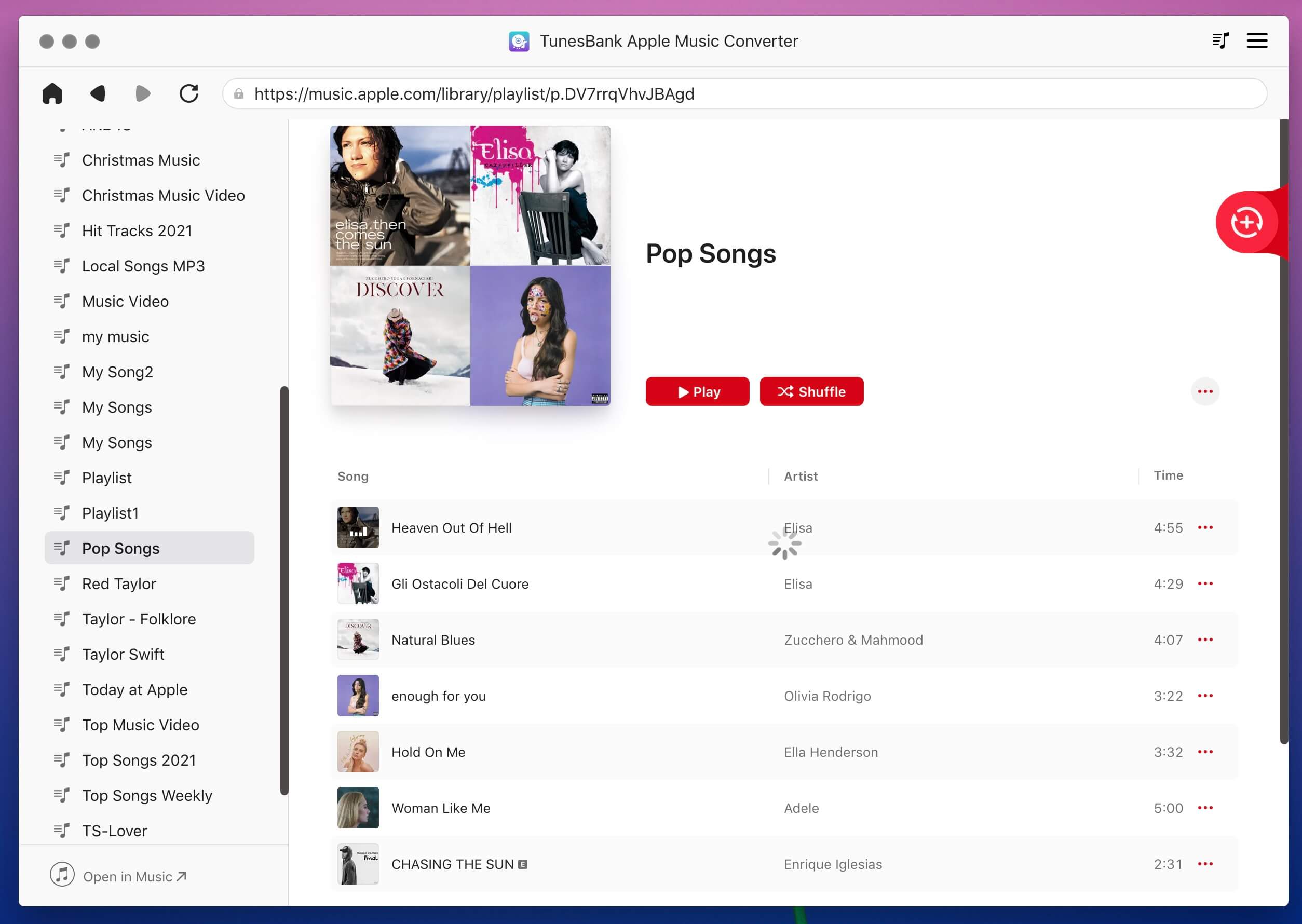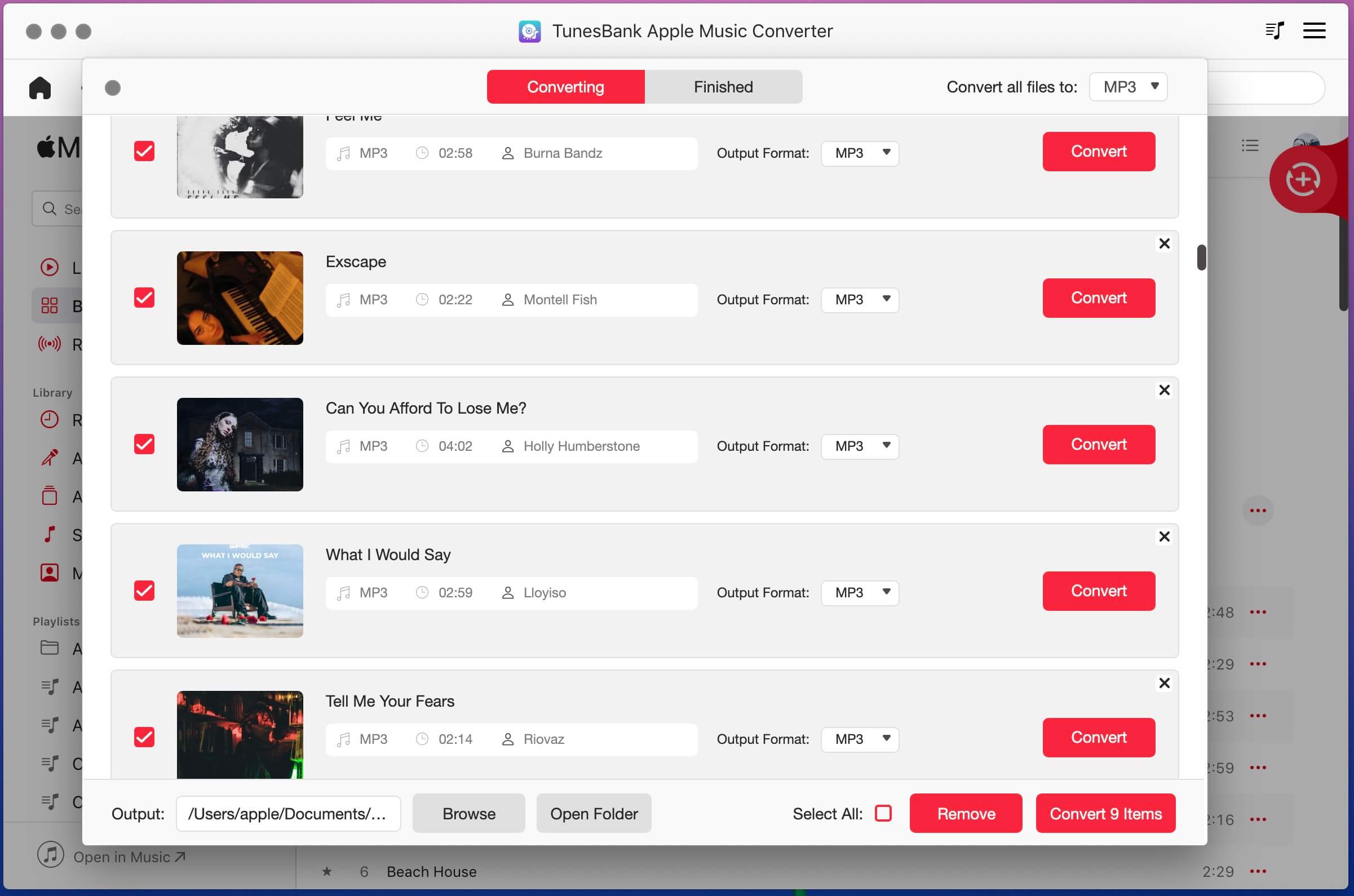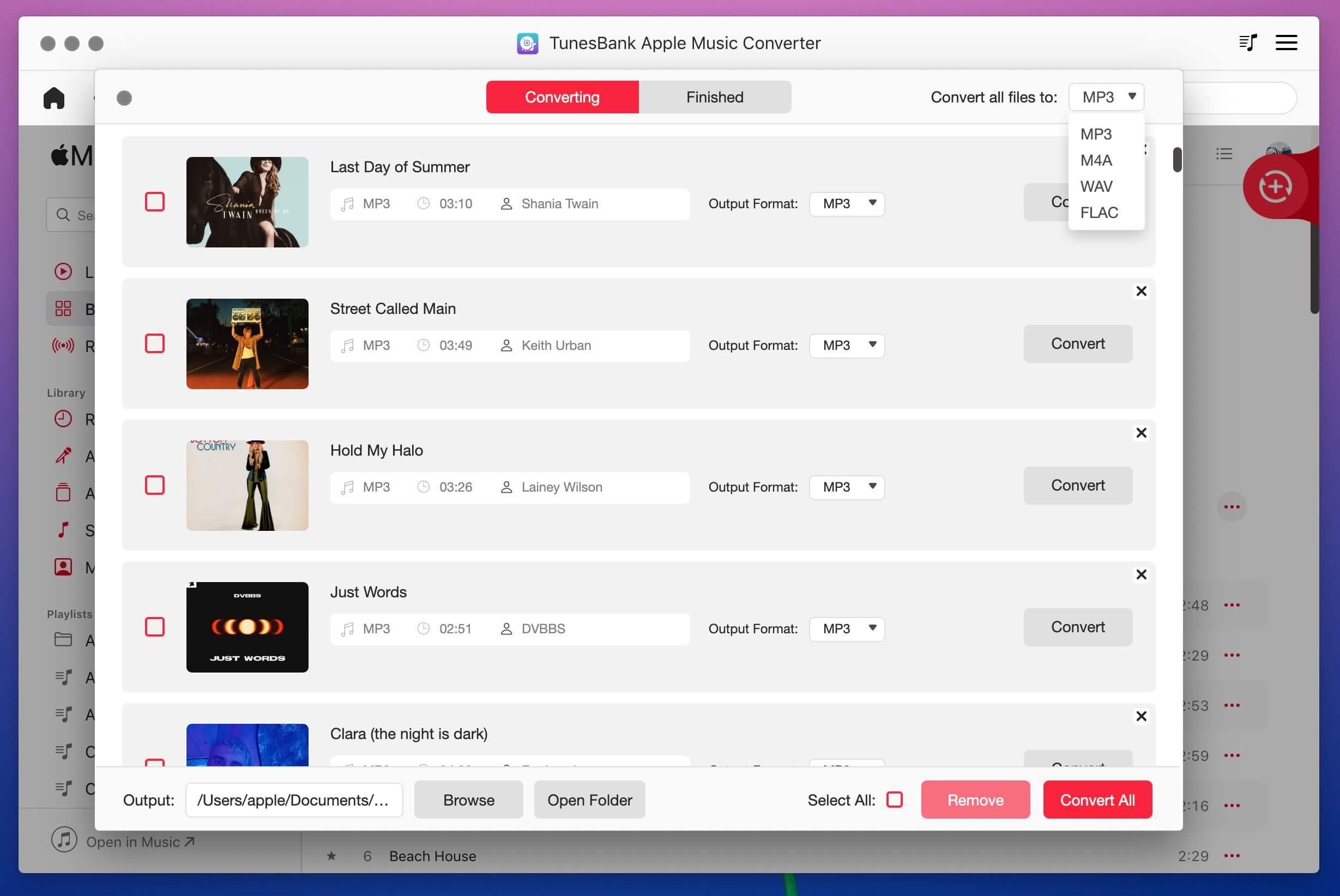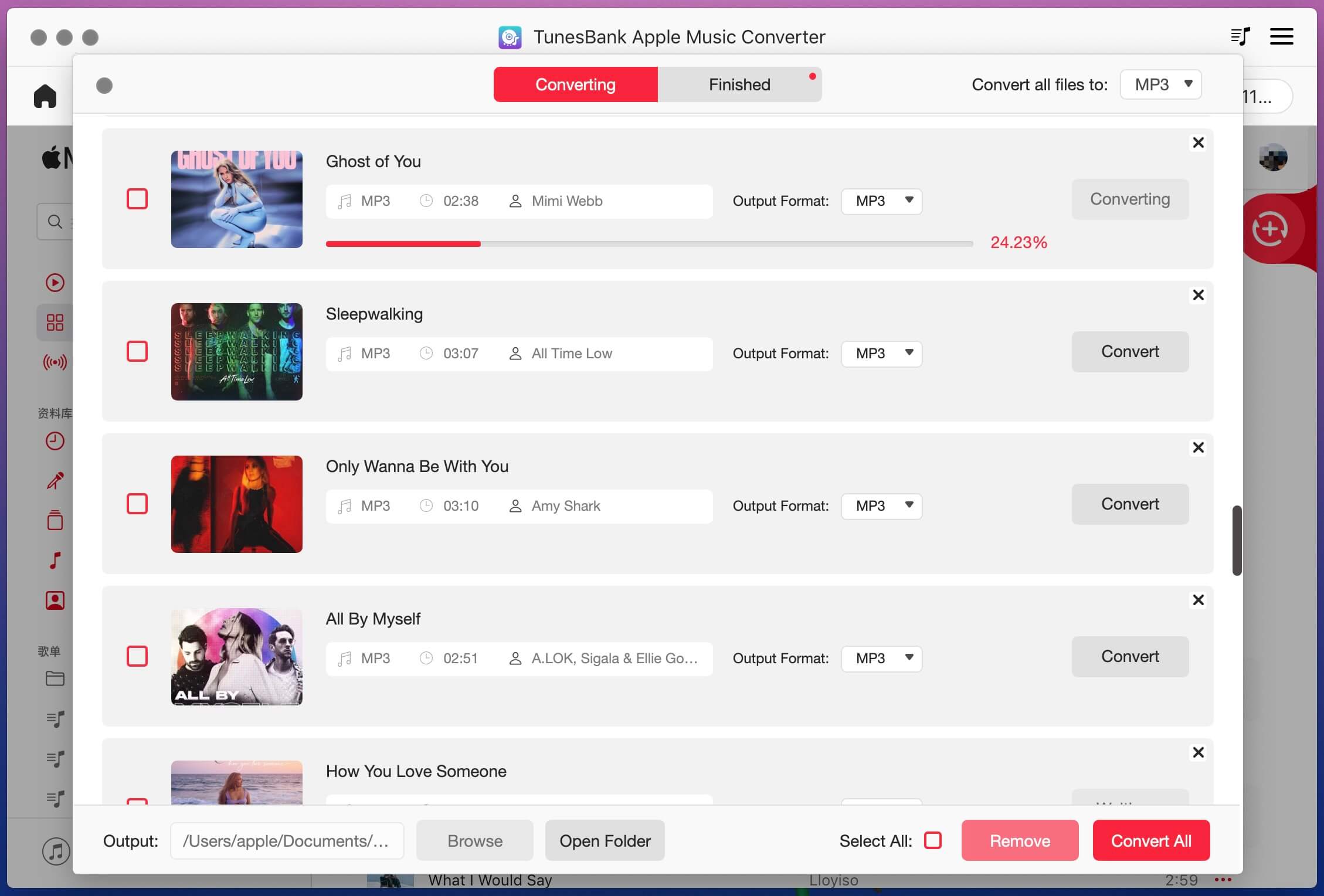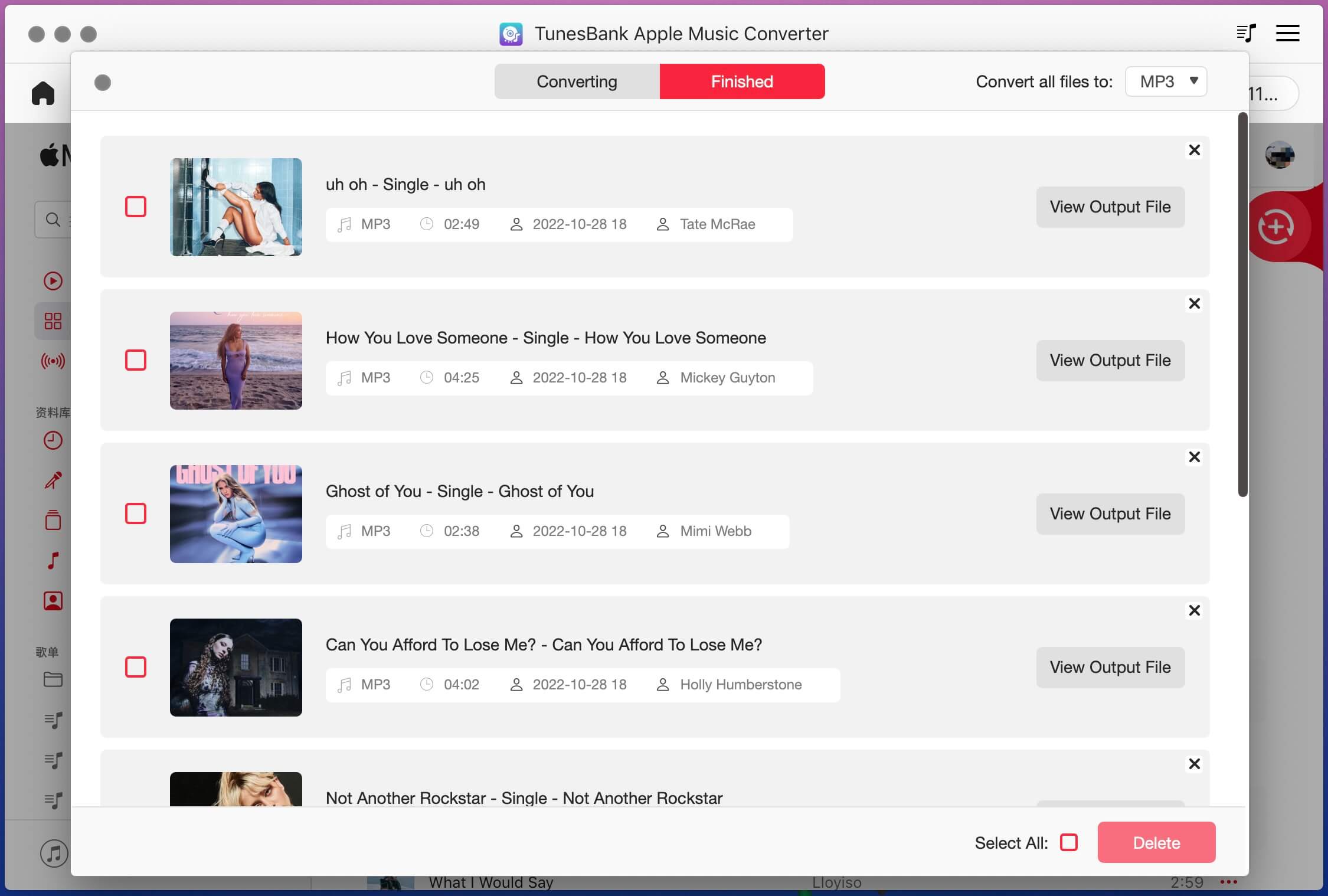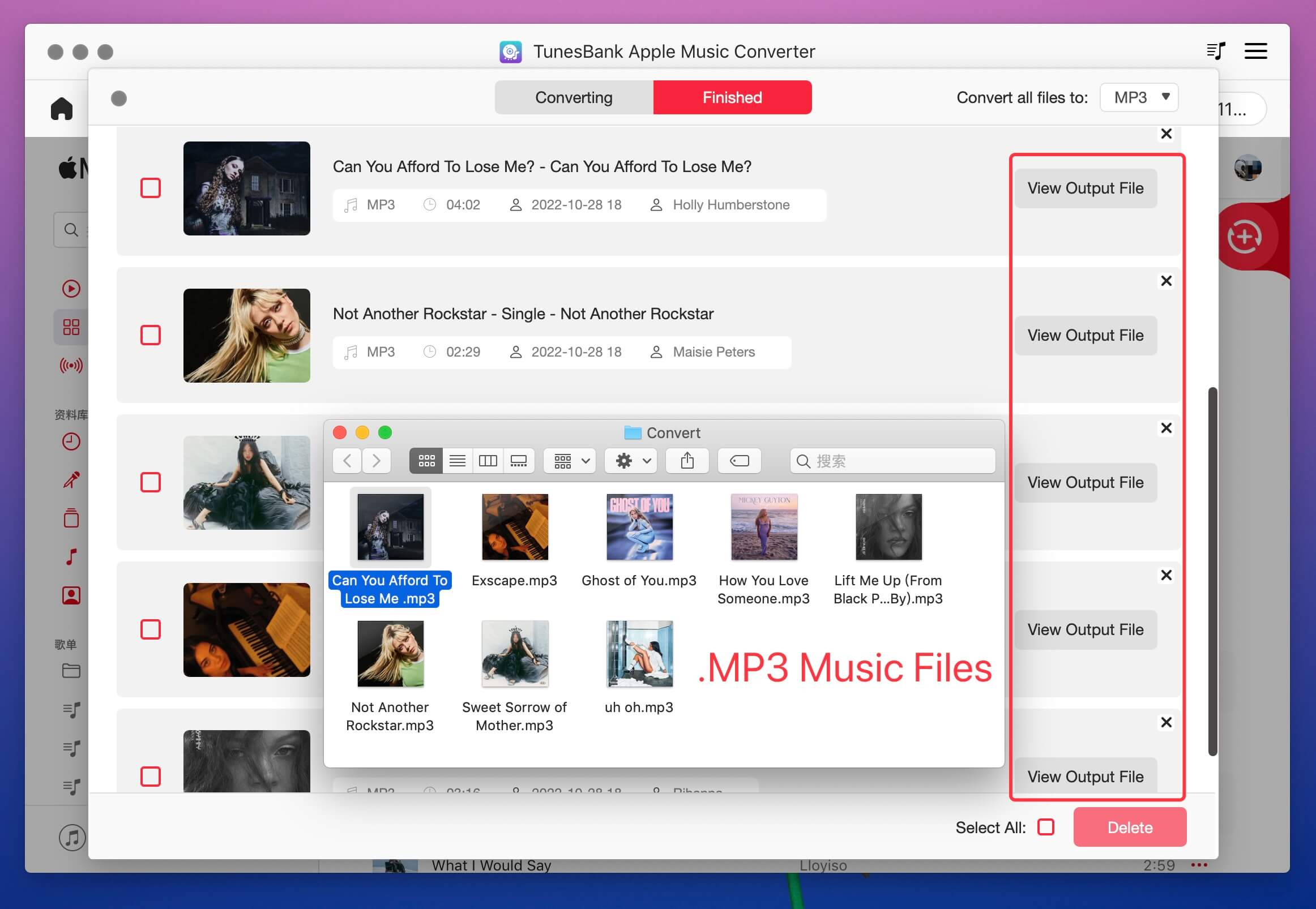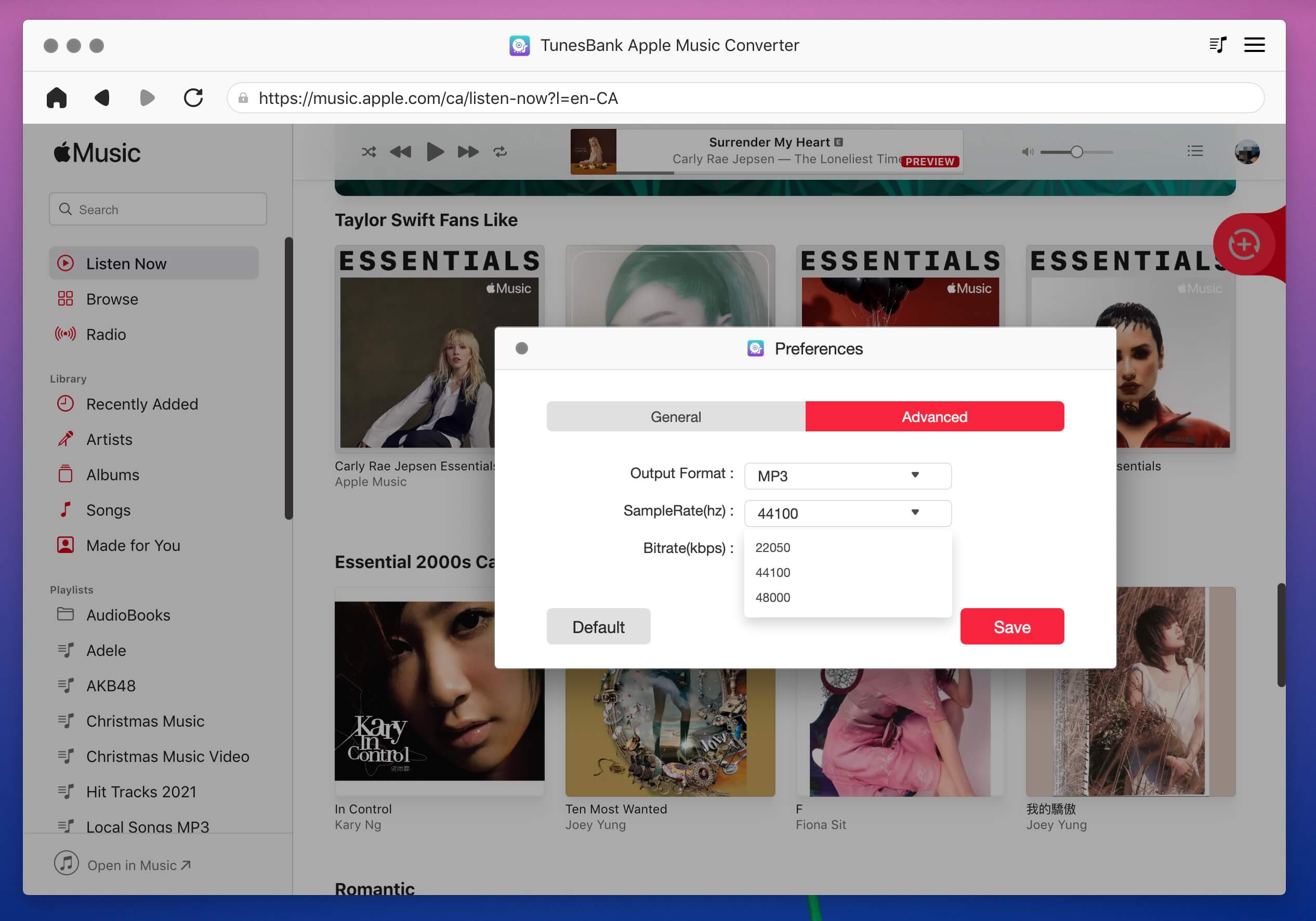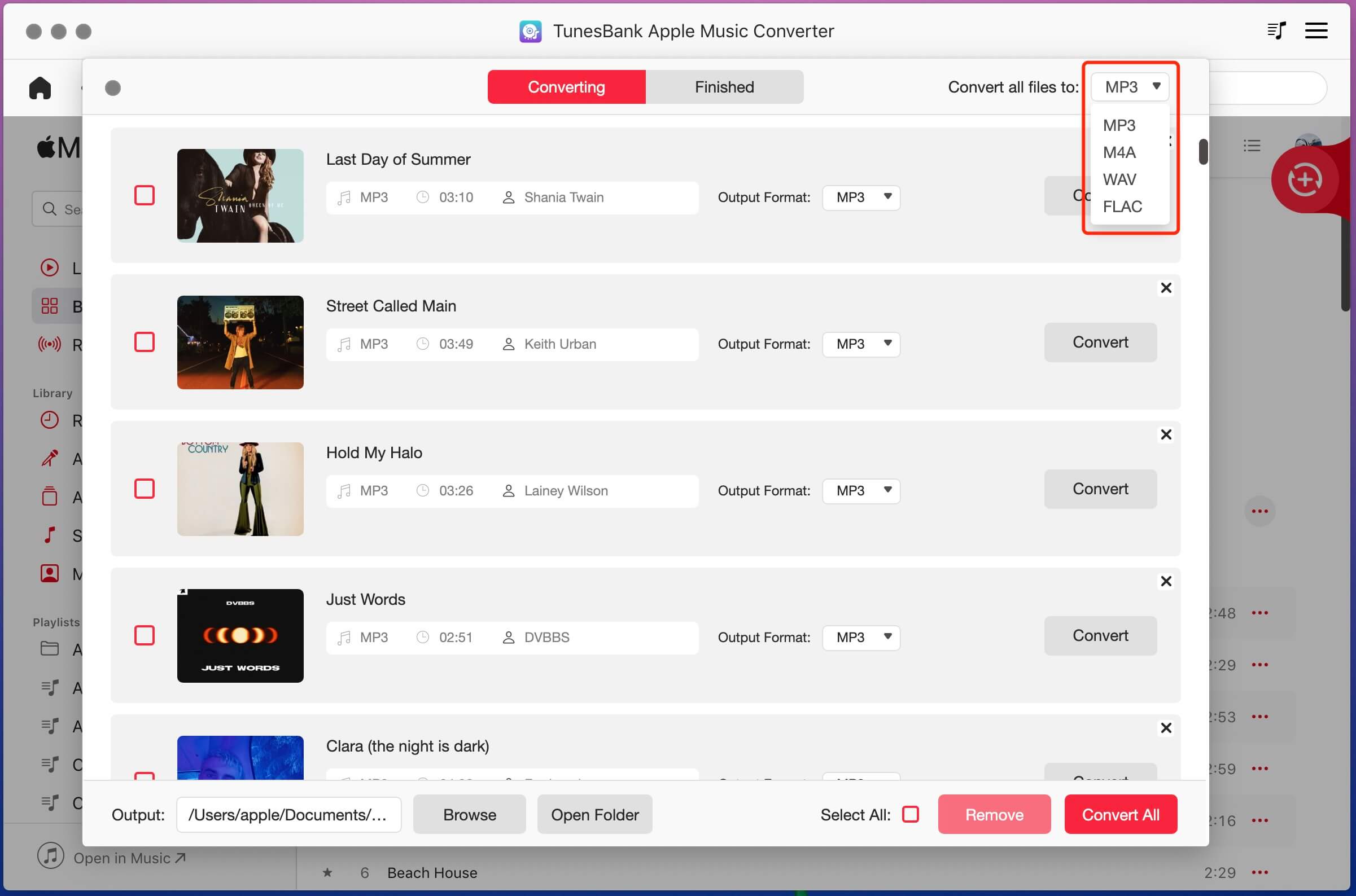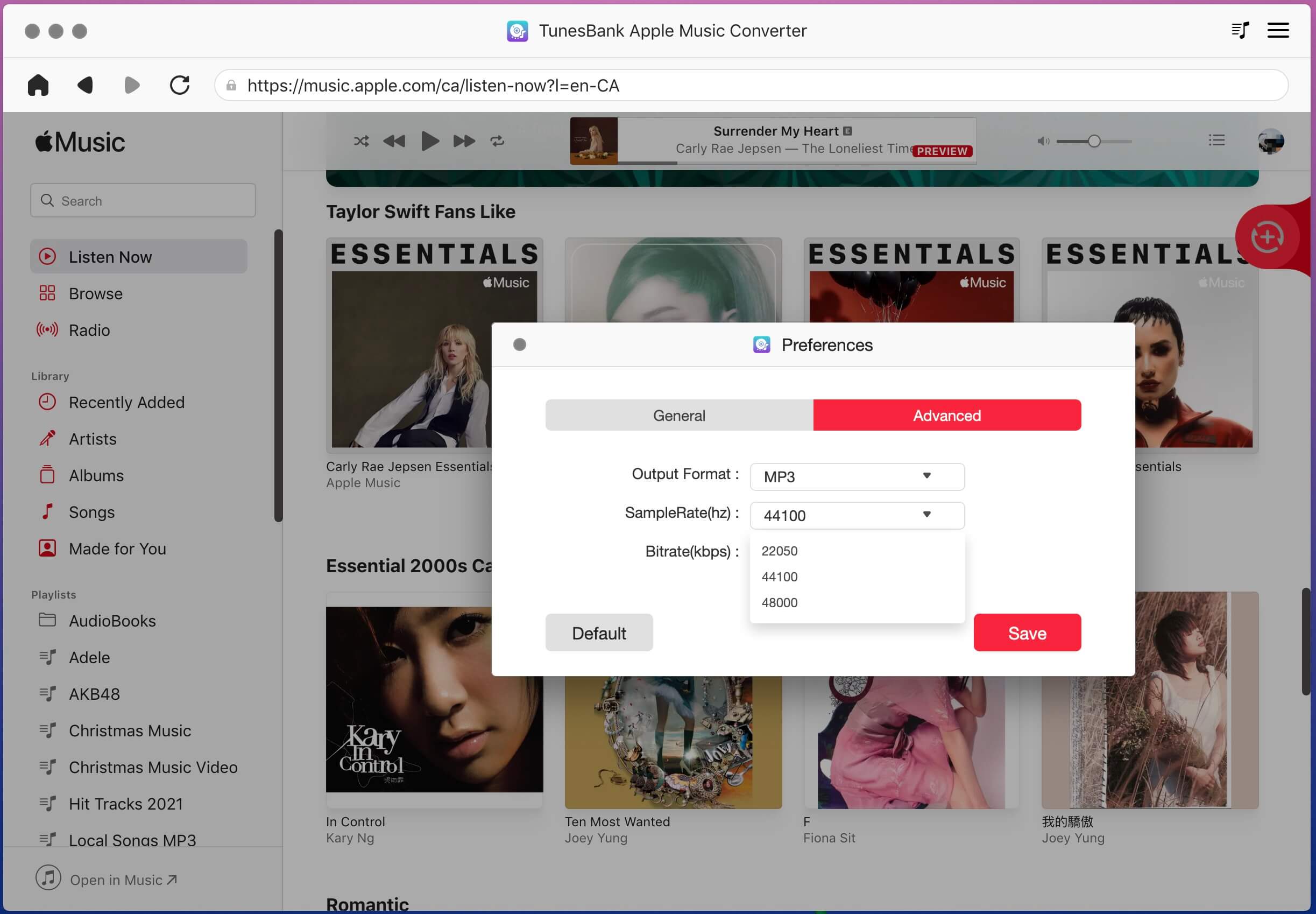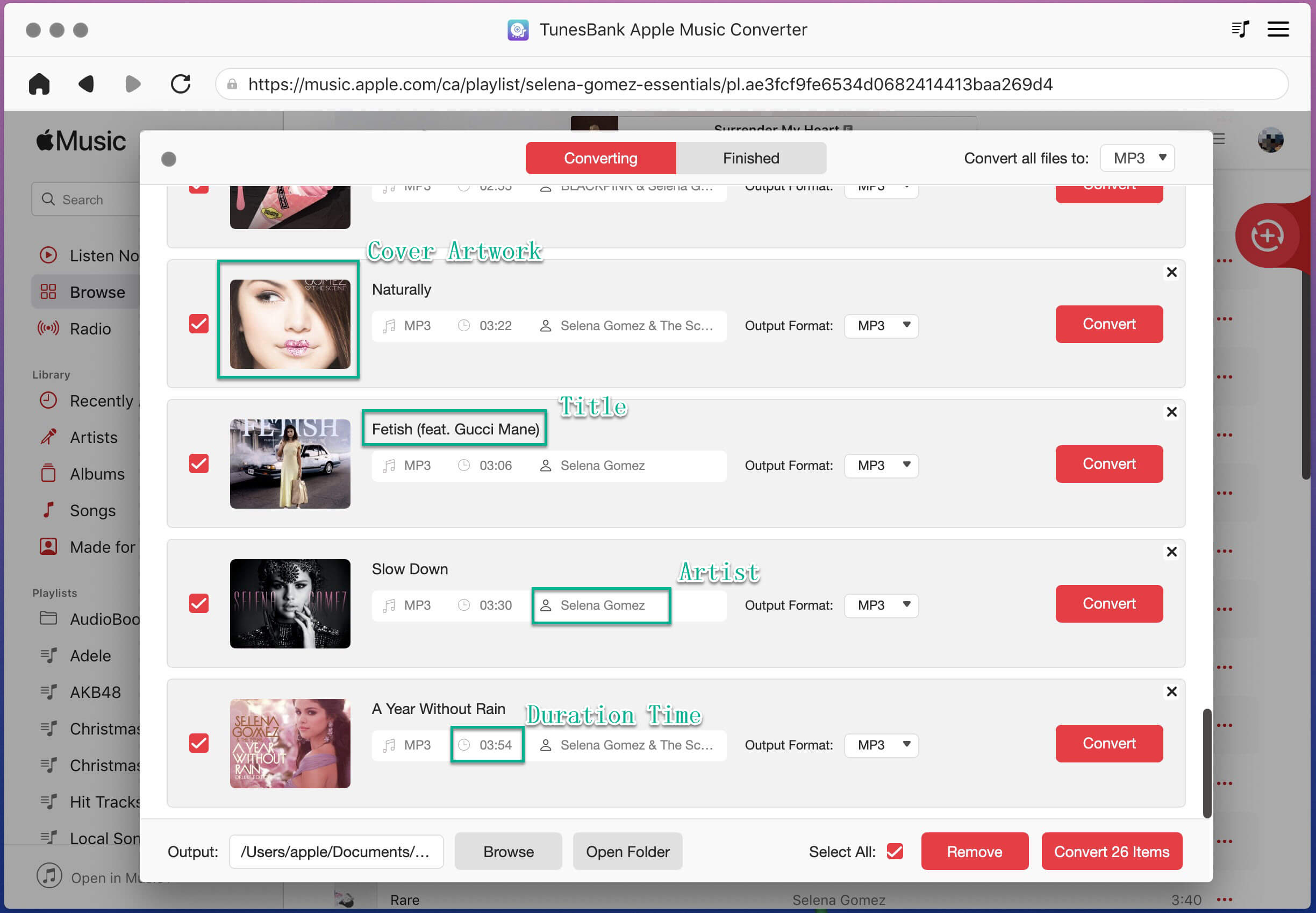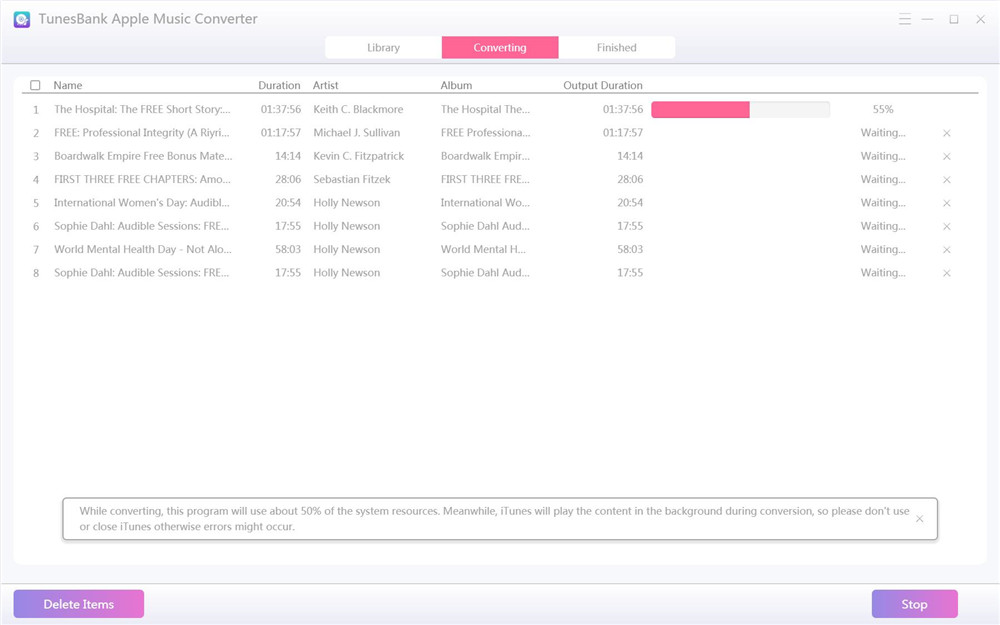Osa 1: Kokeiluversio vs. Täysversio
TunesBank Apple Music Converter on ammattimainen Apple Musicin DRM-poisto- ja iTunes Music Converter. Se ei vain voi auttaa sinua poistamaan DRM:ää Apple Musicista, vaan mahdollistaa myös Apple Musicin kappaleiden, iTunes-musiikin ja äänikirjojen muuntamisen MP3-, M4A-, WAV- ja FLAC-muotoon. . Lisäksi TunesBank Apple Music Converter tasapainottaa laadun 10X nopeammalla muunnosnopeudella, mikä tarkoittaa, että voit muuntaa niin monta Apple Music -kappaletta kuin haluat häviötöntä laatua säilyttäen, se tallentaa kaikki ID3-tunnisteet ja metatiedot muuntamisen jälkeen.
Lisäksi TunesBank Apple Music Converter (V.2.23.0) voi myös auttaa sinua muuttamaan iTunes M4B/M4A -äänikirjat ja Audible AA/AAX -äänikirjat MP3/M4A-muotoon säilyttäen lukutiedot. Jos haluat vain ladata Apple Musicin MP3-, M4A-, FLAC- tai WAV-muotoon, päivitä ohjelma uusimpaan versioon, uusin versio sisältää sisäänrakennetun Apple Music -verkkosoittimen. TunesBank Apple Music Converter for Windows on prefekti yhteensopiva Windows 7, 8, 8.1, 10, 11 kanssa.

Kokeiluversio vs. Täysversio
Kokeiluversio: Kokeiluversiossa voit muuntaa vain kunkin kappaleen ensimmäiset 3 minuuttia. Voit kokeilla TunesBankia ilmaiseksi 30 päivän ajan.
Täysversio: Täysversion avulla voit muuntaa niin monta kappaletta kuin haluat ilman rajoituksia, kertamaksun, elinikäisen käytön ja päivitykset ilmaiseksi.

Jos haluat käyttää TunesBankin täysversiota, osta lisenssikoodi ja aktivoi ohjelmisto rajoitusten poistamiseksi. Voit ostaa lisenssikoodin myymälästämme, aktivointikoodi lähetetään sähköpostiisi automaattisesti muutamassa minuutissa.
Kopioi ja liitä lisenssikoodisi tyhjään kenttään ja napsauta "Aktivoi" -painiketta rekisteröidäksesi täysversion.
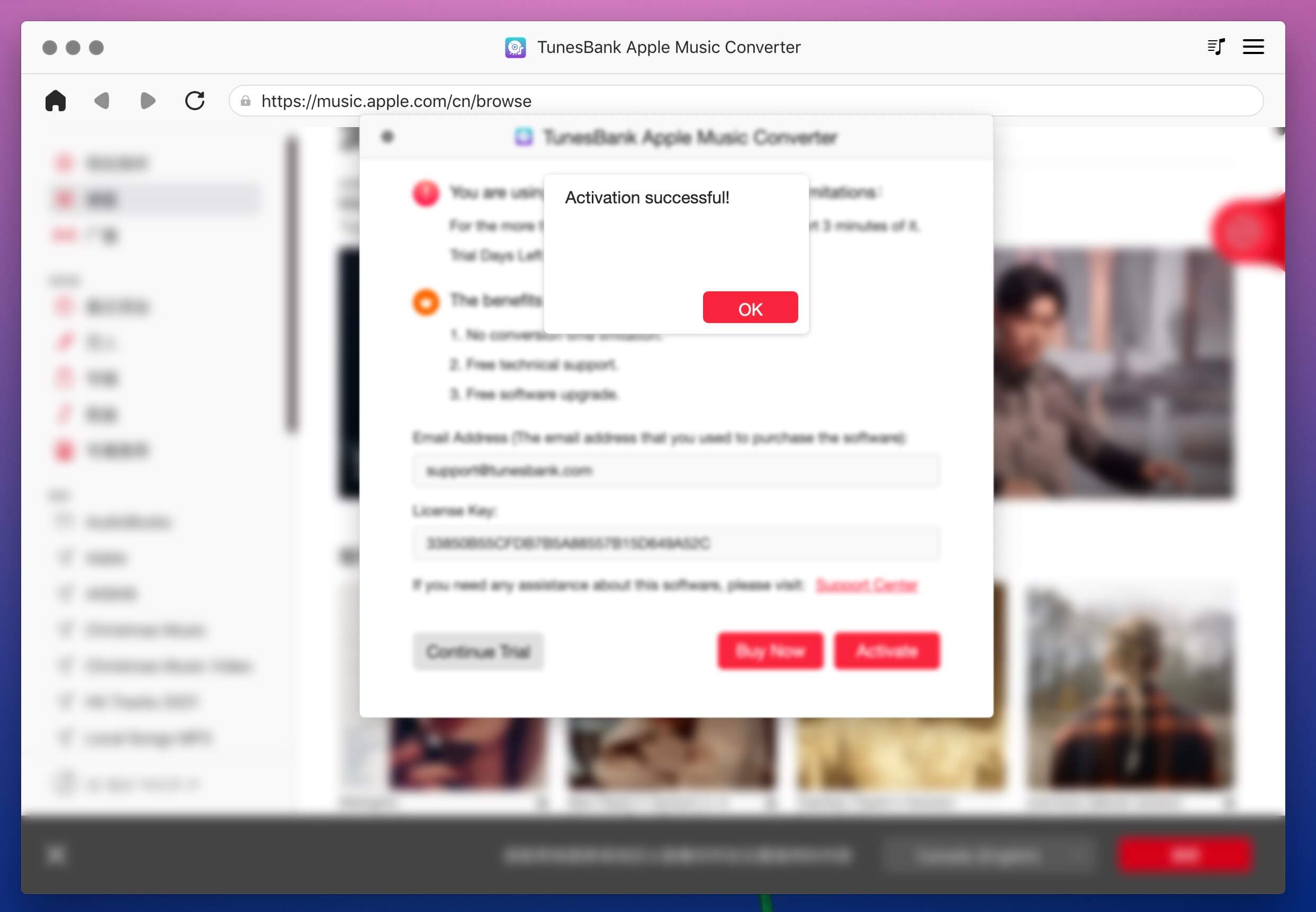
Tällä hetkellä TunesBank Apple Music Converter tukee englantia, ranskaa, z, Deutsch ja w. Valitse kieli napsauttamalla Kieli-valikkopalkkia. Vastataksemme paremmin käyttäjien tarpeisiin kaikkialta maailmasta julkaisemme monikielisen version TunesBank Apple Music Converterista tulevaisuudessa.